Обзор Remo Recover: безопасно ли это и действительно ли это работает?

Remo Recover
Заключение
Remo Recover это программа восстановления данных для Windows, Mac и Android. Мы опробовали все три версии, но из соображений объема в этом обзоре основное внимание будет уделено версии для Windows. Большинство из нас до сих пор живут в мире ПК и используют операционную систему Windows.
Для Windows доступны версии Basic, Media и Pro. Базовая версия просто выполняет быстрое сканирование устройства хранения и пытается восстановить файлы. К сожалению, он не смог найти конкретные файлы, которые я удалил для теста.
Версии Media и Pro работали намного лучше. Медиа-версия смогла найти около 30 ГБ фотографий, при этом около 85% удаленных файлов все еще можно использовать. Версия Pro потребовала много времени для сканирования жесткого диска объемом 1 ТБ и обнаружила более 200,000 XNUMX файлов. Большинство файлов потеряли свои имена и были переименованы по номеру файла. Это сделало почти невозможным поиск конкретных файлов, которые я искал.
Однако мы обнаружили, что Remo Recover отлично справляется с восстановлением файлов с SD-карты. Таким образом, мы считаем, что программа лучше извлекает данные с диска меньшего объема. Кроме того, мы рекомендуем вам пропустить базовую версию и перейти непосредственно к версии Media или Pro.
Что я люблю: Множество простых инструкций от начала до конца. Различные версии программного обеспечения в зависимости от ваших потребностей в восстановлении. Быстрая поддержка клиентов. Удалось восстановить множество удаленных файлов до пригодного для использования состояния. Вы можете сохранить сеансы восстановления, чтобы загрузить их в другой день.
Что мне не нравится: Очень долгое время сканирования. Версия для Android мне не подошла. Трудно найти определенные файлы среди тысяч удаленных файлов, найденных после сканирования.
Что такое Ремо Рекавери?
Remo Recover — это программа для восстановления данных, доступная для устройств Windows, Mac и Android. Программа сканирует выбранное вами запоминающее устройство на наличие файлов, которые были удалены с этого устройства. Он также работает с поврежденными дисками, на которых могут быть предположительно невосстановимые файлы и поврежденные сектора.
Безопасно ли использовать Remo Recover?
Я просканировал Remo Recover с помощью Avast Antivirus и Malwarebytes Anti-malware, которые классифицировали Remo Recover как безопасные в использовании. Вирусов и вредоносных программ в программе не обнаружено. Установка также была лишена спама или скрытых установок.
Remo Recover также не требует подключения к Интернету, что исключает возможность отправки ваших файлов в Интернет. В программе нет рекламы, за исключением всплывающего окна «Купить сейчас», если оно еще не зарегистрировано.
Remo Recover получает доступ только к вашим удаленным файлам. Таким образом, файлы, которые все еще находятся на диске, останутся нетронутыми и неизмененными. Однако, чтобы избежать возможных проблем, делайте резервные копии своих файлов.
Remo Recover – бесплатное приложение?
Нет, это не так. Remo Recover предлагает только пробную версию, которая дает вам результаты сканирования. Чтобы восстановить какие-либо данные, вам необходимо приобрести программу.
Сколько стоит Remo Recover?
Remo Recover предлагает множество версий, которые вы можете выбрать по разным ценам. Вот список доступных версий и цен на момент написания этой статьи:
Ремо Рекавери для Windows:
- Basic: $ 39.97
- Медиа: $49.97
- Pro: 79.97 долларов
Ремо Рекавери для Mac:
- Basic: $ 59.97
- Pro: 94.97 долларов
Ремо Рекавери для Android:
- Бессрочная лицензия: 29.97 долларов США.
Обратите внимание, что версия Remo Recover для Android доступна только для Windows. Эти цены предположительно являются сниженными ценами в течение ограниченного времени. Тем не менее, это была одна и та же цена в течение достаточно долгого времени, и не сказано, когда будет действовать скидка.
Содержание
Почему доверяют мне для этого обзора?
Меня зовут Виктор Корда. Я из тех парней, которые любят возиться с технологиями. Мое любопытство к оборудованию и программному обеспечению приводит меня к самой сути продуктов. Бывают моменты, когда мое любопытство берет верх надо мной, и в итоге я делаю все еще хуже, чем до того, как начал. Я повредил жесткие диски и потерял множество файлов.
Самое замечательное, что я смог опробовать ряд инструментов для восстановления данных и хорошо понял, чего я от них хочу. Я пробовал Remo Recover для Windows, Mac и Android в течение нескольких дней, чтобы поделиться тем, что я узнал из программы, и работает ли она так, как рекламируется.
Я здесь, чтобы поделиться тем, что работает, а что нет, и что можно улучшить, исходя из моего опыта работы с другими подобными продуктами. Я расскажу вам, как с помощью Remo Recover восстановить важные файлы, которые были случайно удалены. Я даже проверил их службу поддержки, отправив им электронное письмо о проблемах, с которыми я столкнулся во время проверки.
Отказ от ответственности: Remo Recover предложила нам коды NFR для тестирования различных версий их программного обеспечения. Будьте уверены, что даже наш обзор остается беспристрастным. Они не имели никакого редакционного вклада в содержание этого обзора. Если бы программа работала ужасно, это было бы частью обзора.
Сдача Remo Recover на тестирование
Remo Восстановление Windows Обзор
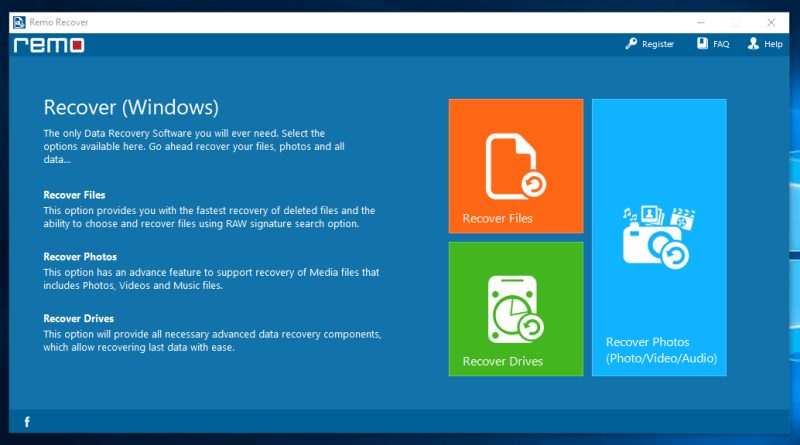
В этом тесте мы попробуем каждую функцию Remo Recover и посмотрим, насколько хорошо она работает. На выбор предлагается 3 варианта восстановления: восстановление файлов, восстановление фотографий и восстановление дисков. Мы рассмотрим каждый из них с их собственными конкретными сценариями.
Чтобы активировать программу, просто нажмите «Зарегистрироваться» в правом верхнем углу и либо введите лицензионный ключ, либо войдите в свою учетную запись RemoONE. Нам выдали лицензионные ключи для версий Basic, Media и Pro.
Базовая версия дает вам полный доступ к опции «Восстановить файлы», которая выполняет быстрое сканирование вашего диска и восстанавливает все найденные файлы. Версия Media лучше всего подходит для восстановления фотографий, видео и аудио. В то время как версия Pro дает вам доступ к глубокому сканированию ваших дисков. Каждая версия также имеет функции предыдущей версии.
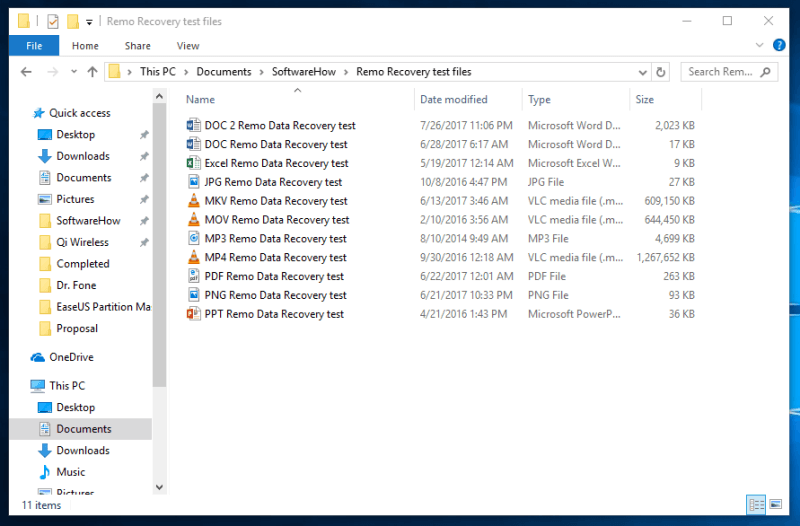
Я выбрал несколько разных файлов, которые затем удалю. Эти файлы будут использоваться для первой и последней функции. Для мультимедийной версии я буду использовать SD-карту Sandisk емкостью 32 ГБ с более чем 1000 фотографий и около 10 ГБ видеофайлов .mov. Посмотрим, пройдет ли Remo Recover наши тесты.
Тест 1: Восстановление данных с жесткого диска (используя Recover Files)
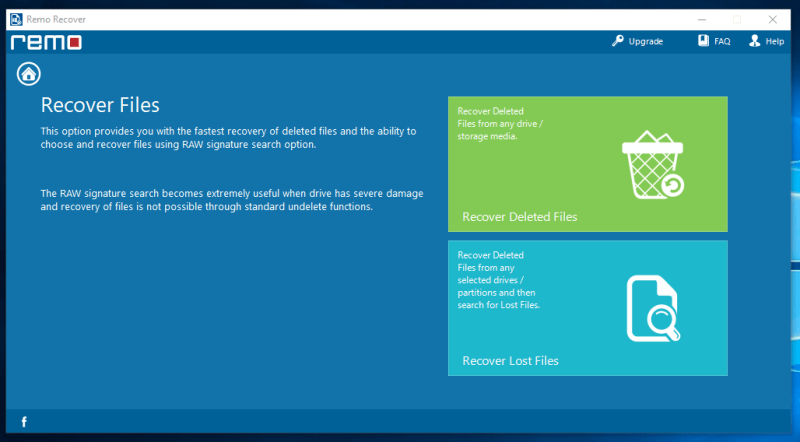
Параметр «Восстановить файлы» аналогичен быстрому сканированию в других программах восстановления данных. Remo Recover предлагает два способа восстановления данных с помощью опции «Восстановить файлы». Первый позволяет восстановить удаленные файлы с любого диска или устройства хранения. Второй делает то же самое, но вы также можете сканировать разделы, которые могли быть не обнаружены или повреждены. В этом тесте мы попытались найти одни и те же файлы и выяснить разницу между ними.
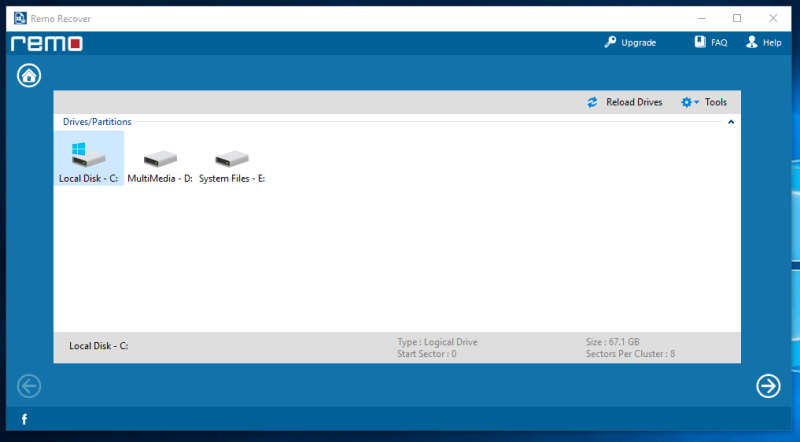
В следующем окне будет показан список подключенных устройств хранения данных. Для этого теста я выбрал Disk C: и затем щелкнул стрелку в правом нижнем углу.
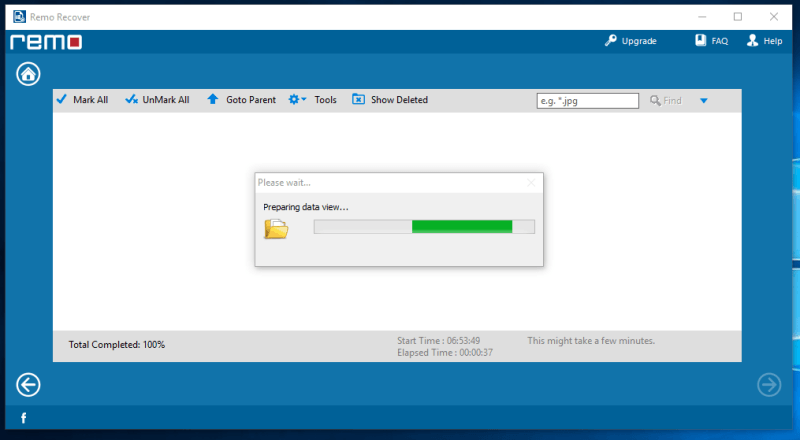
Сканирование началось автоматически. Удивительно, но сканирование не заняло много времени. До конца оставалось всего около пяти минут.
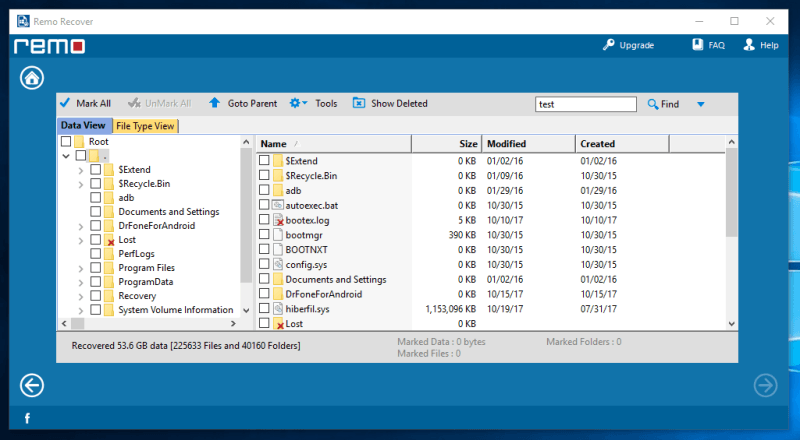
Затем Remo показал список найденных папок и файлов. При нашем сканировании было обнаружено в общей сложности 53.6 ГБ файлов. Существует два способа поиска в списке файлов вручную: представление данных, которое представляет собой обычный способ просмотра папок, и представление типа файла, в котором файлы упорядочиваются по типу.
Имея более 200,000 XNUMX файлов, я не могу просто просмотреть папки с нашими тестовыми файлами. Вместо этого я использовал функцию поиска в правом верхнем углу и искал слово «тест», которое есть во всех именах тестовых файлов.
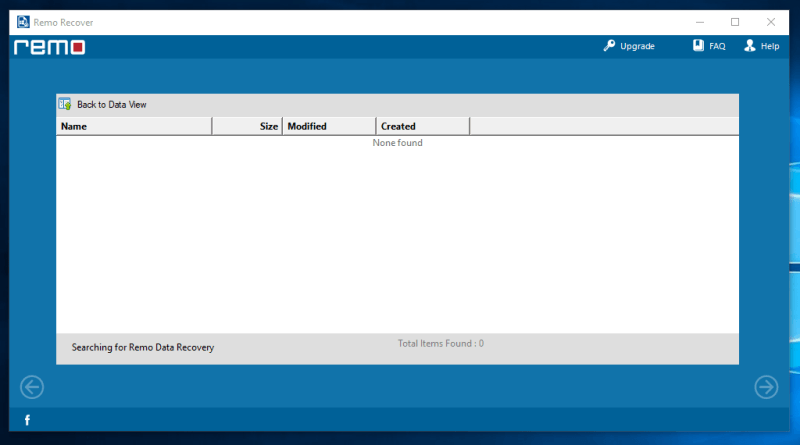
Этот поиск занял немного больше времени, но не настолько, чтобы поднимать шум. Я просто подождал около 10 минут, и поиск был завершен. К сожалению, Remo Recover не смог найти наши тестовые файлы, используя базовые функции. Надеемся, что функции Media и Pro будут работать лучше.
Тест 2: Восстановление данных с цифровой камеры (карты памяти)
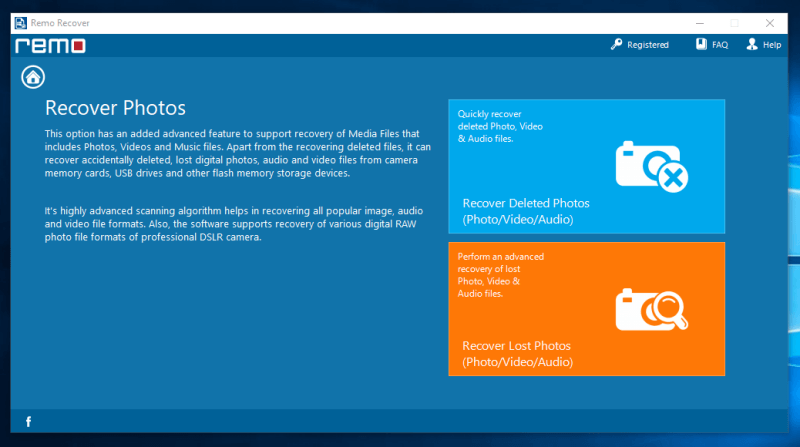
Функции мультимедиа имеют аналогичную компоновку и очень похожие функции. Функция «Восстановить удаленные фотографии» быстро сканирует ваше запоминающее устройство на наличие фото, видео и аудио файлов. Хотя это не восстанавливает файлы RAW, которые обычно создаются с профессиональных камер.
Параметр «Восстановить утерянные фотографии» выполняет более точное и расширенное сканирование вашего устройства хранения, которое также поддерживает форматы файлов RAW. Для этого теста мы используем SD-карту SanDisk емкостью 32 ГБ с более чем 1,000 фотографий и 10 ГБ видео. Это заняло около 25 ГБ места на SD-карте.
Я удалил все файлы на SD-карте и приступил к расширенному сканированию.
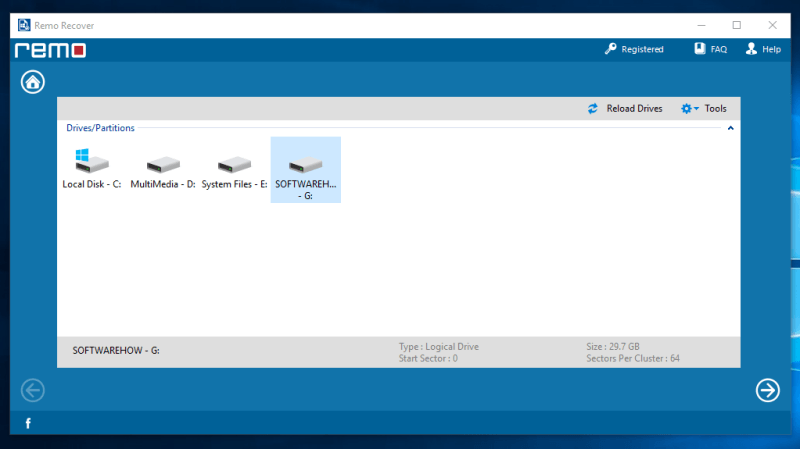
После выбора опции «Восстановить утерянные фотографии» вам нужно будет выбрать, какой диск вы хотите сканировать. Просто щелкните диск, а затем щелкните стрелку в правом нижнем углу.
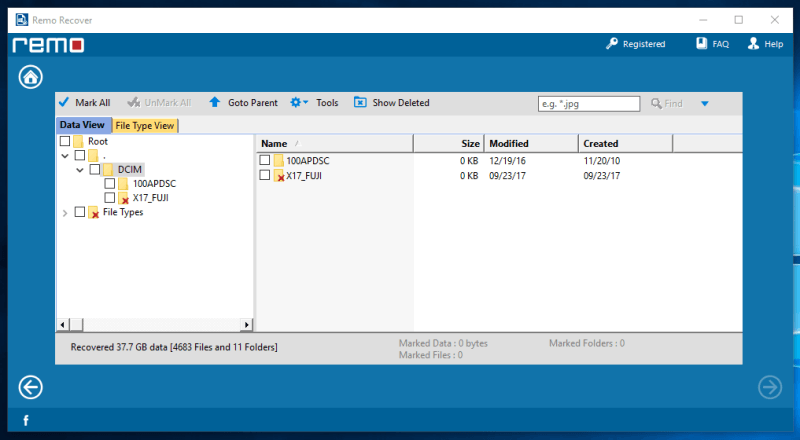
Сканирование заняло около полутора часов. К моему удивлению, Remo Recover обнаружил 37.7 ГБ данных, что больше, чем размер моей SD-карты. Пока это выглядит довольно многообещающе.
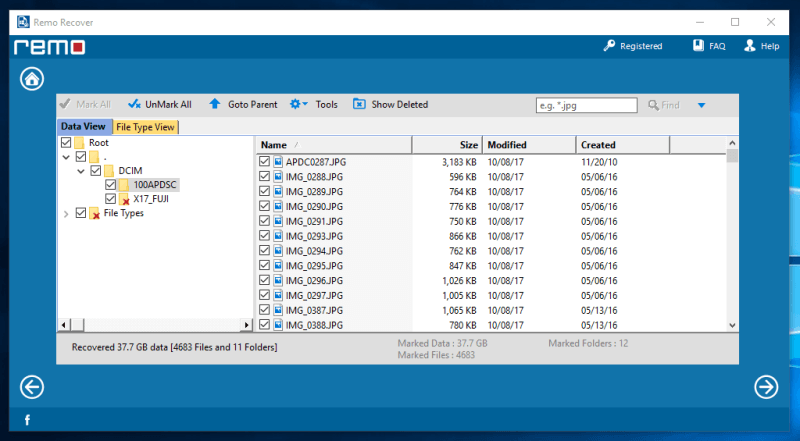
Решил восстановить все найденные файлы Remo Recover. Я просто отметил каждую папку галочкой, чтобы выбрать все файлы, а затем нажал стрелку «Далее». Проверьте внизу списка файлов, отметили ли вы все нужные файлы. Восстановление файлов обычно занимает несколько часов, и вы не хотите потерять файл после долгого ожидания.
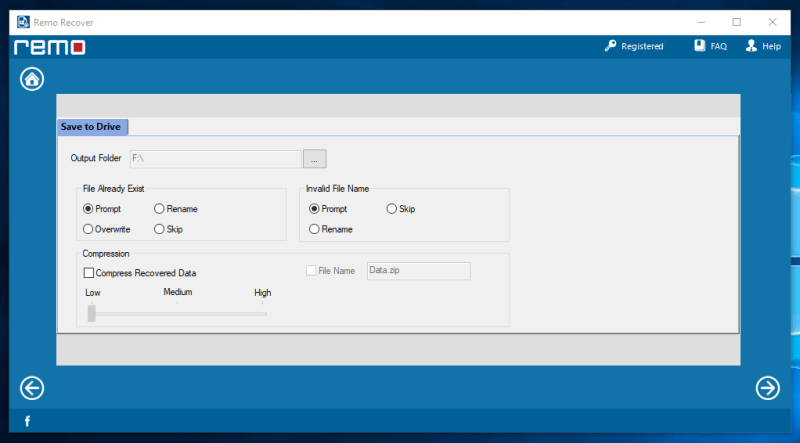
После того, как вы выбрали файлы, которые хотите восстановить, вам нужно выбрать, куда эти файлы будут помещены. Обратите внимание, что вы НЕ МОЖЕТЕ восстановить файлы на тот же диск, с которого они были получены. Вам также предоставляется возможность реагировать на файлы, которые уже существуют на том же диске, или если они имеют недопустимое имя.
Возможность сжатия восстановленных файлов — отличная возможность. Хотя это займет больше времени, это сэкономит пару ГБ на вашем жестком диске.
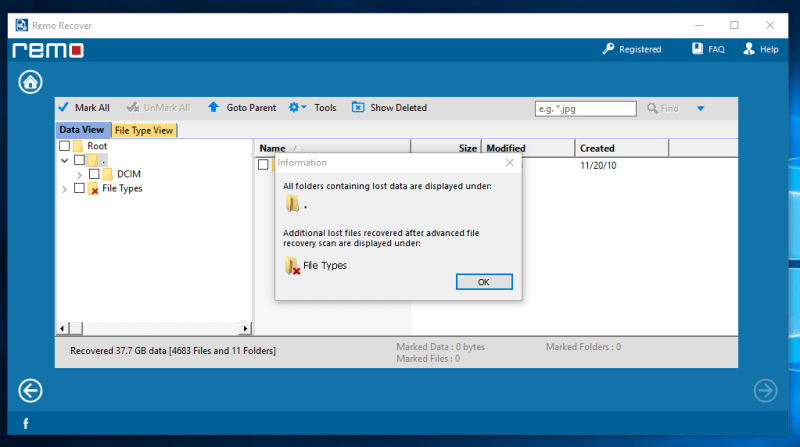
Восстановление заняло около 2 часов для 37.7 ГБ медиафайлов. Затем появится подсказка, показывающая, как организованы восстановленные файлы.
Remo Recover отлично справился с медиафайлами. Большинство, если не все, фотографии открывались корректно. У некоторых видеофайлов было несколько проблем, но я подозревал, что это произойдет из-за их большого размера. Восстановленные аудиофайлы также работали хорошо с минимальными сбоями. По моим оценкам, около 85–90 % восстановленных файлов можно было использовать. Я рекомендую Remo Recover, если вам нужно специально восстановить медиафайлы.
Тест 3: Восстановление данных с жесткого диска ПК
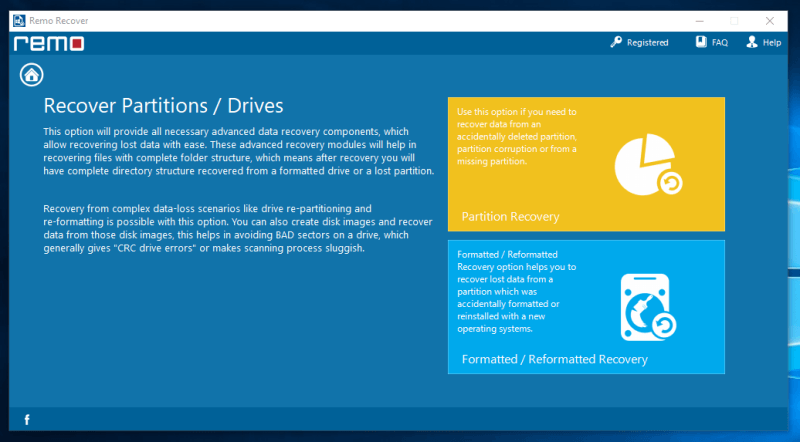
Pro-версия Remo Recover аналогична. Вы можете выбрать между восстановлением удаленных файлов или восстановлением файлов, потерянных из-за переформатирования или повреждения. Remo Recover также предлагает делать образы дисков для дисков, которые могут иметь поврежденные сектора. Это снизит вероятность ошибок и позволит избежать дальнейшего повреждения самого диска.
Для этого теста мы будем использовать второй вариант, так как диск был переформатирован.
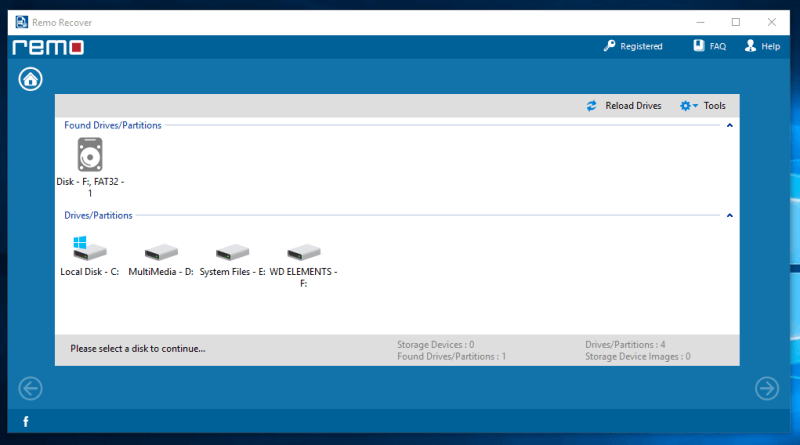
Я решил просканировать свой внешний жесткий диск WD Elements емкостью 1 ТБ, на котором были тестовые файлы. Как и в других тестах, я просто щелкнул диск, а затем нажал «Далее».
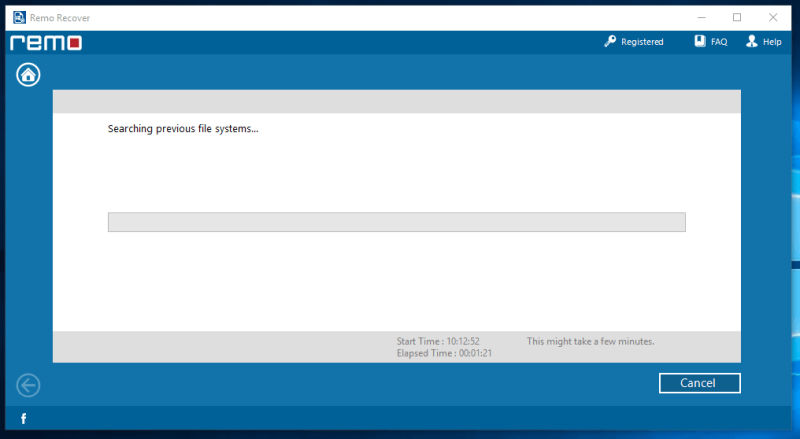
С таким большим диском для сканирования желательно делать это на ночь. Это может занять пару часов, и настоятельно рекомендуется избегать использования компьютера во время сканирования. Это дало бы программе более высокую вероятность восстановления необходимых файлов, поскольку перемещается меньше данных.
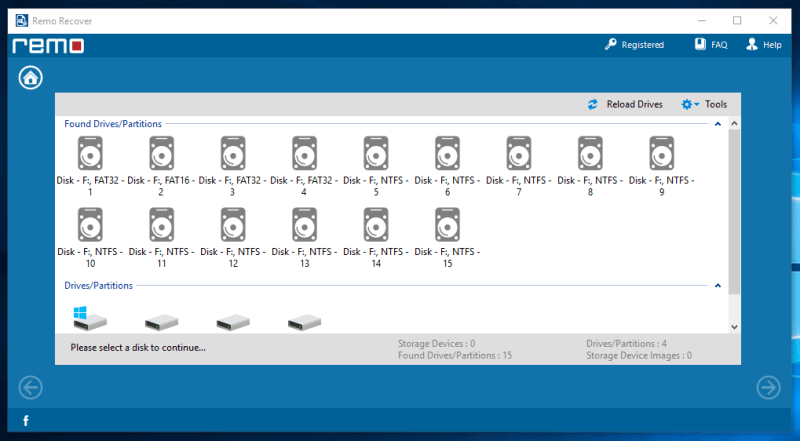
Сканирование заняло около 10 часов. После сканирования он показал кучу разделов, которые он нашел на жестком диске. Я не был точно уверен, в каком разделе были сохранены мои файлы. В итоге я выбрал самый большой раздел, в котором, как я думал, будут мои файлы.
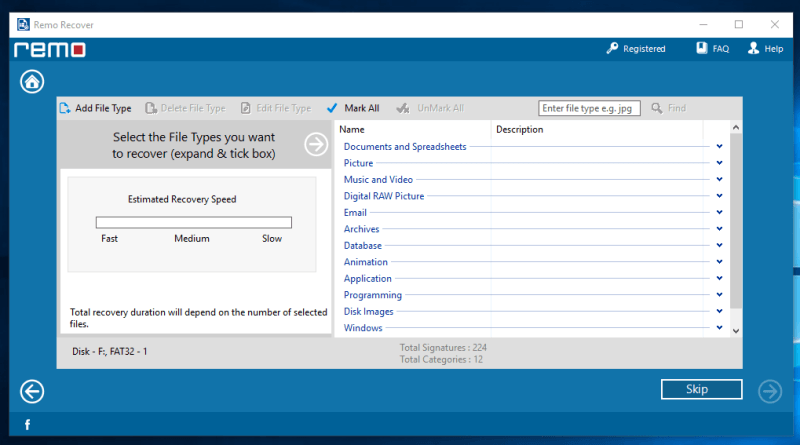
В следующем окне вы можете сканировать определенные типы файлов, такие как документы, видео и другие типы файлов. Это должно помочь вам сократить время сканирования, игнорируя типы файлов, которые вы не ищете. Существует огромное количество типов файлов на выбор.
Во время моего теста сканирование типов файлов приводило к зависанию программы вплоть до сбоя. Это означало, что мне пришлось делать сканирование снова, что было довольно хлопотно. Я не уверен, возникла ли проблема из-за моего компьютера или из-за самой программы. Однако во второй раз проблема, похоже, исчезла.
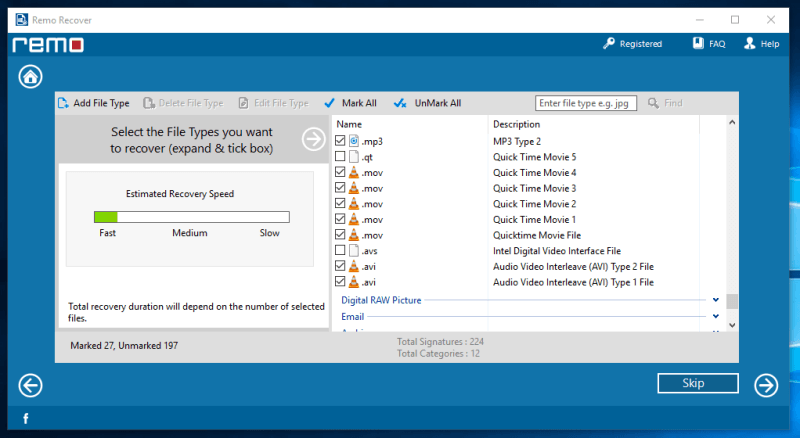
Я выбрал 27 типов файлов, чтобы охватить все тестовые файлы. Некоторые типы файлов повторяются, так как они имеют разные описания. Я не был уверен, какой из них применим к тестовым файлам, поэтому в итоге выбрал их все.
Существует оценка того, сколько времени займет восстановление левой стороны. Чем больше типов файлов вы выберете, тем больше времени это займет.
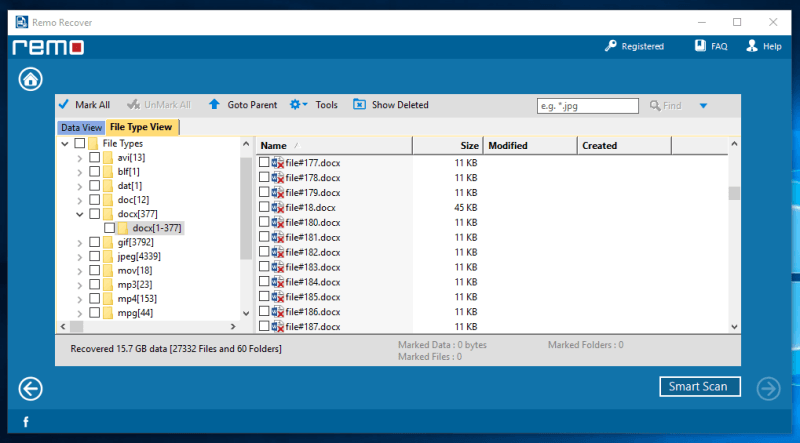
Примерно через 3 часа Remo Recover смог найти 15.7 ГБ данных. Это звучит как отличная новость, но, к сожалению, не для этого теста.
Несмотря на то, что удалось найти 15.7 ГБ данных, практически невозможно найти нужные нам тестовые файлы. Было более 270,000 XNUMX файлов, и почти все они потеряли свои имена. Из-за этого функция поиска практически бесполезна. Remo Recover просто нумерует эти файлы. Мне пришлось бы открыть каждый файл, чтобы понять, что это такое.
Это неприменимо к некоторым файлам .jpeg и .gif, где вы можете легко просмотреть список эскизов, чтобы увидеть изображения. Но с более чем 8,000 файлами, которые нужно просмотреть, это все еще довольно сложно.
Я бы не сказал, что Remo Recover провалил этот тест, так как в восстановлении данных есть много переменных, которые программа не контролирует. Он смог восстановить множество файлов — мы просто не уверены, были ли восстановлены конкретные файлы, которые мы ищем, или нет.
Remo Recover Mac Обзор
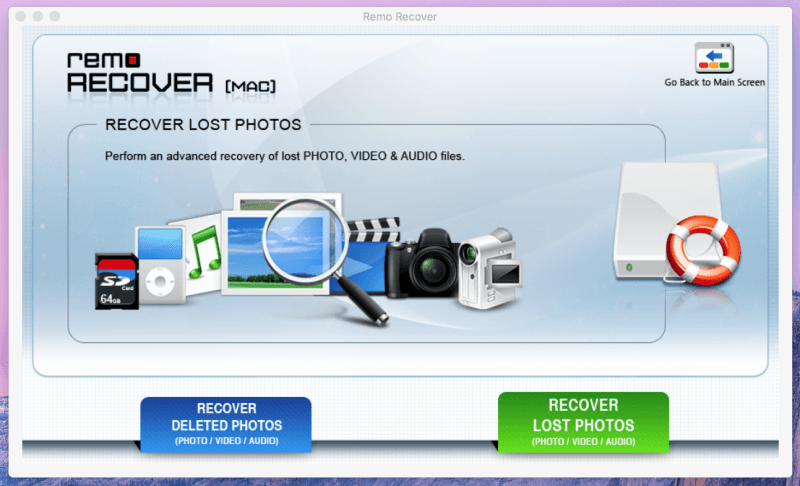
Стартовая страница Remo Recover для Mac сильно отличается от мозаичного вида версии для Windows. Они довольно устарели. Помимо дизайна, его функциональность кажется такой же. Существуют варианты восстановления удаленных и потерянных фотографий, которые работают так же, как и версия для Windows.
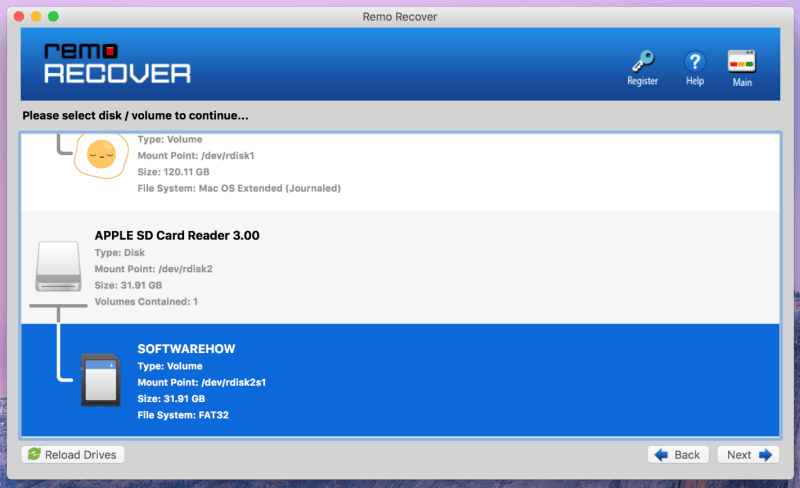
После этого в окне будут показаны диски, подключенные в данный момент к компьютеру. Для этого теста мы будем использовать SD-карту на 32 ГБ с тем же содержимым, что и в тесте, который мы проводили для Windows.
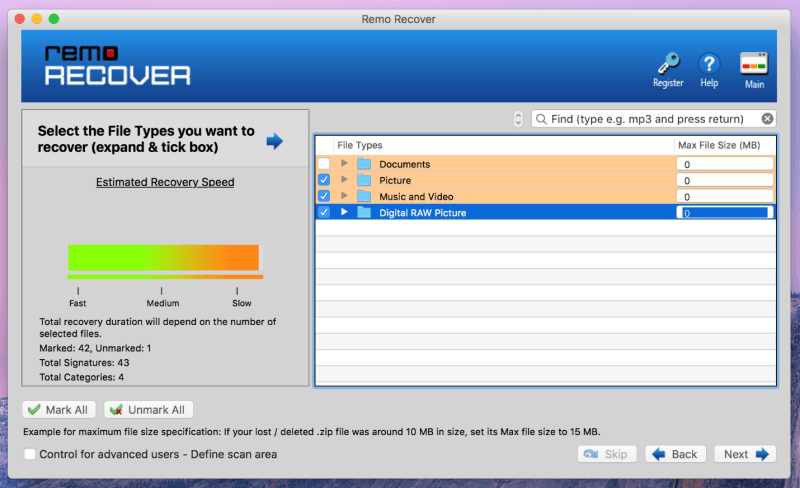
В следующем окне вы сможете выбрать, какие типы файлов Remo будет искать на выбранном устройстве хранения. Если вы нажмете маленькую стрелку рядом с папкой, она покажет отдельные типы файлов, которые вы можете выбрать. Вы также можете ограничить размер файлов, которые программа будет сканировать справа. Чем меньше файл и чем меньше выбрано типов файлов, тем быстрее будет сканирование.
Для этого теста я просто выбрал все типы — из папок «Изображения», «Музыка» и «Видео» и «Digital RAW Picture» — и затем нажал «Далее».
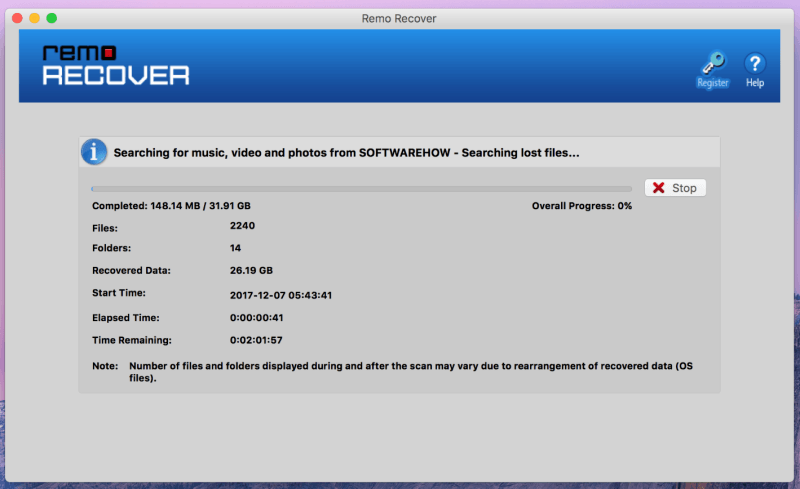
Затем начнется сканирование, которое покажет вам некоторые детали, такие как количество файлов и папок, объем данных и прошедшее время. У вас также есть возможность остановить сканирование справа от индикатора выполнения.
Расчетное оставшееся время составило примерно 2 часа, хотя фактическое сканирование заняло около 3 часов.
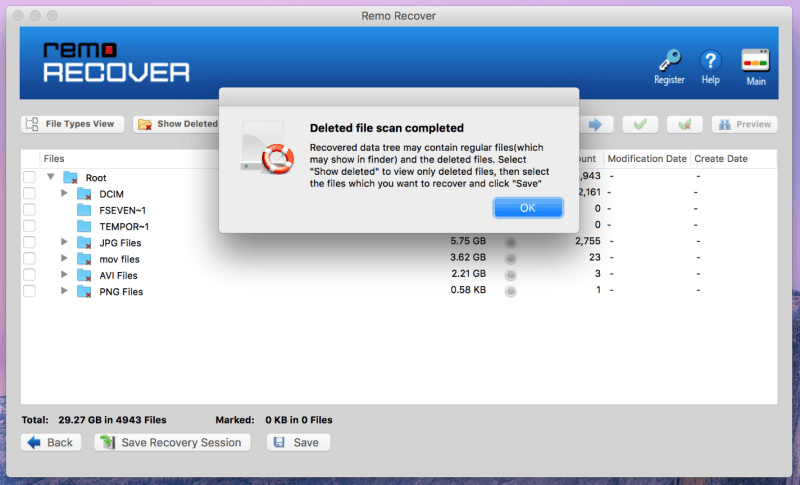
В результате файлы и папки, которые не были удалены, смешиваются с удаленными. Чтобы показать только найденные удаленные файлы, просто нажмите кнопку «Показать удаленные». Чтобы уточнить поиск, вы также можете искать конкретные имена файлов. Найдя около 29 ГБ файлов, я решил просто восстановить все найденные файлы.
На этом бесплатная версия останавливается. Чтобы иметь возможность восстановить найденные файлы, вам необходимо приобрести программу. Чтобы пропустить время сканирования, которое уже было выполнено, сеанс восстановления можно сохранить, а затем перезагрузить после того, как вы купили программное обеспечение.
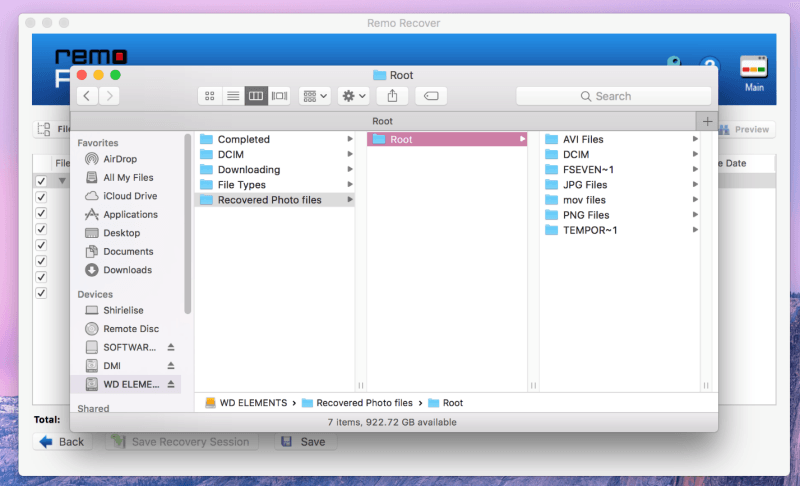
Восстановление файлов заняло около двух часов, и файлы были организованы либо по их местоположению на устройстве хранения, либо по типу файлов. Большинство восстановленных файлов были близки к идеальным. Качество и размер остались такими же, как и до удаления. Было несколько файлов, которые были слишком повреждены, чтобы их можно было восстановить. Были и другие, у которых осталась только миниатюра исходного изображения.
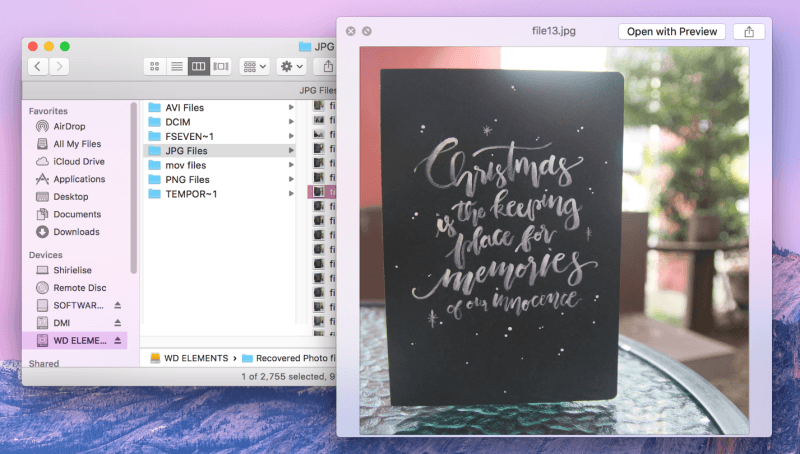
Восстановленные фотографии варьировались от фотографий, сделанных несколько недель назад до пары месяцев назад. Были восстановлены даже фотографии с разных камер, которые использовали одну и ту же SD-карту. Несмотря на невосстановимые фотографии, тот факт, что он смог восстановить большинство из них, означает, что Remo Recover смог сделать свою работу довольно хорошо.
Remo Recover для Android Обзор
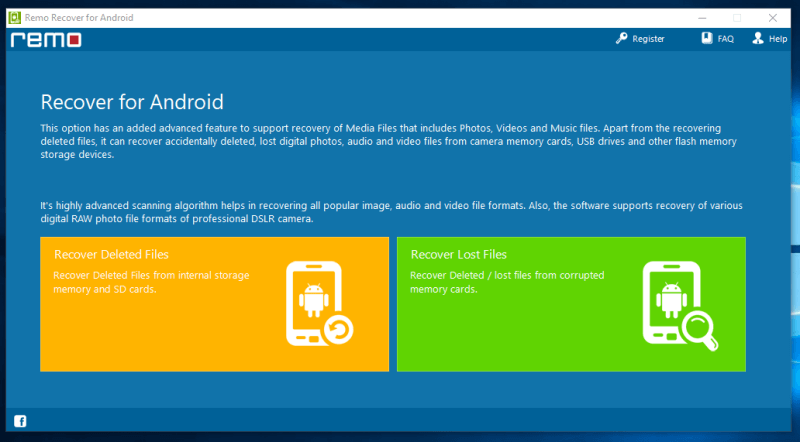
У Remo Recover также есть версия для Android-устройств. Вы можете восстановить удаленные и потерянные/поврежденные файлы со своего Android-смартфона. Дизайн домашней страницы повторяет дизайн версии для Windows. Это очень просто для навигации и понимания.
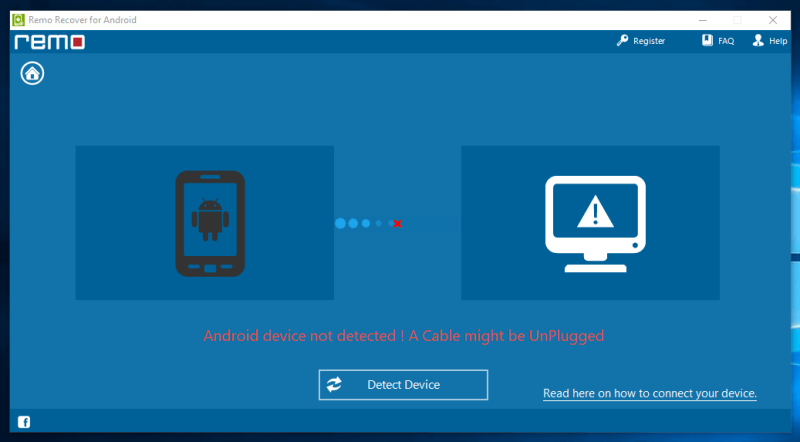
Я использовал Samsung Galaxy S3, который, согласно списку совместимости Remo Recover с Android, считается совместимым. Я также пробовал Xiaomi Mi3 — безрезультатно. Я не могу точно определить, в чем проблема, потому что существует много переменных. Это может быть телефон, кабель, компьютер, драйвера или сама программа. На данный момент я не могу винить только программу, поэтому не могу в полной мере судить, работает программа или нет.
Причины моего рейтинга отзывов
Эффективность: 4/5
Я рассмотрел три версии Remo Recover с разной эффективностью. Мне не удалось тщательно протестировать версию для Android, хотя версии для Windows и Mac работали должным образом. Мне удалось восстановить множество файлов, хотя найти нужные файлы было немного сложно. Несмотря на это, тот факт, что большинство восстановленных файлов можно было использовать, говорит о том, что программа работает.
Цена: 4 / 5
Если вы покупаете Remo Recover, я рекомендую приобретать только версию Pro или Media. Он имеет все функции базовой версии, а также функцию глубокого сканирования, которая вам понадобится для поиска удаленных файлов. Цены Pro составляют 80 и 95 долларов для Windows и Mac соответственно, а версия для Android доступна за 30 долларов.
Легкость использования: 4.5 / 5
Remo Recover имеет очень четкие пошаговые инструкции о том, какие варианты выбрать и что вам следует делать. Он дает подсказки о том, что они рекомендуют, и удерживает вас от дальнейшего повреждения ваших устройств хранения.
Поддержка: 5/5
Команда поддержки Remo Recover была отличной. Я отправил им электронное письмо с вопросом об их ссылке для скачивания версии Remo Recover для Android, которая не работала. Я отправил им электронное письмо в 5:7 и получил личное электронное письмо в 40:3. Они смогли ответить менее чем за XNUMX часа, по сравнению с другими, на которые обычно уходит день или даже больше!
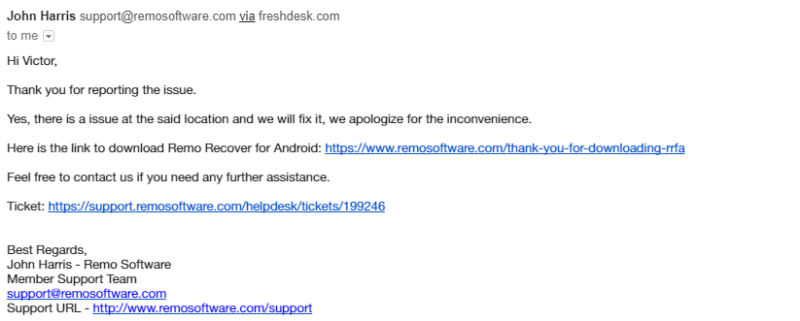
Альтернативы Remo Recover
Time Machine: для пользователей Mac есть встроенная программа резервного копирования и восстановления, которую вы можете использовать. Time Machine делает автоматические резервные копии ваших файлов до тех пор, пока диск, на котором находятся резервные копии, не будет заполнен. Затем самые старые файлы будут перезаписаны, чтобы сохранить новые. Это должен быть первый выбор для восстановления файлов, которые вы потеряли. Если это не работает или неприменимо, вы можете выбрать другой вариант.
Recuva: Если вы хотите попробовать бесплатная программа для восстановления данных во-первых, я бы предложил пойти с Recuva. Он на 100% бесплатен для Windows и отлично справляется с поиском удаленных файлов.
Мастер восстановления данных EaseUS: Если вы ищете альтернативу Windows, а бесплатные программы просто не справляются с этой задачей, эта программа восстановления данных от EaseUS, вероятно, станет для вас одним из самых безопасных вариантов. Он отлично работал в наших тестах, и я лично использовал его для восстановления некоторых своих файлов.
Дисковая дрель Mac: Если вам нужно приложение для восстановления для Mac, Disk Drill может вам помочь. Он невероятно прост в использовании и отлично работает. Это также примерно на 5 долларов дешевле, чем Remo Recover Pro для Mac.
Dr.Fone для Android: Для восстановления данных Android вы можете попробовать эту программу под названием Dr.Fone. Он прост в использовании и может восстанавливать такие файлы, как контакты, фотографии, сообщения и другие файлы, сохраненные на устройстве Android.
Вы также можете прочитать наши сводные обзоры:
- Лучшее программное обеспечение для восстановления данных Windows
- Лучшее программное обеспечение для восстановления данных Mac
- Лучшее программное обеспечение для восстановления данных iPhone
- Лучшее программное обеспечение для восстановления данных Android
Заключение
В целом, Remo Recover выполнил свою работу по восстановлению удаленных файлов. Пройтись по тысячам восстановленных файлов довольно сложно, а найти оттуда несколько нужных файлов практически невозможно. Тем не менее, для устройств хранения, таких как SD-карты и флэш-накопители объемом менее 50 ГБ, Remo Recover отлично справляется. Большинство удаленных фотографий с SD-карты были восстановлены без проблем.
Я бы рекомендовал Remo Recover для восстановления файлов с небольших устройств хранения. Он отлично справился с восстановлением изображений с SD-карты, и я думаю, что он также будет хорошо работать на флэш-накопителях. Я бы пропустил их базовую версию и сразу перешел к их медиа- или профессиональной версии Remo Recover. Вам решать, какую версию вы выберете.
Итак, считаете ли вы этот обзор Remo Recover полезным? Поделитесь своим отзывом ниже.
последние статьи